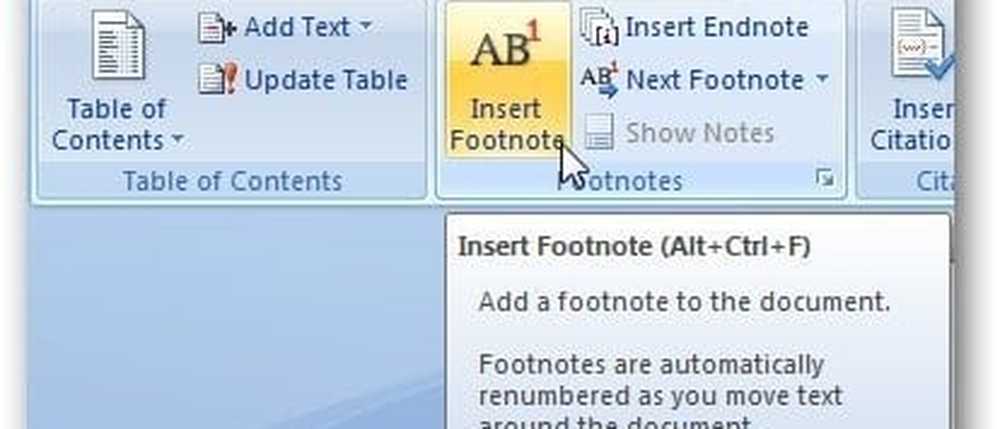So fügen Sie mehrere leere Zeilen gleichzeitig in Excel ein

Microsoft Excel Mich fasziniert immer wieder mit seinen tollen Funktionen, mit denen wir viele Dinge problemlos erledigen können. Wenn Sie mit einer Vielzahl von Daten zu tun haben und sich diese ständig ändert, stoßen Sie möglicherweise auf eine Situation, in der Sie dies tun müssen Fügen Sie mehrere leere Zeilen gleichzeitig in Excel ein. Möglicherweise kennen Sie eine einzige Möglichkeit, eine oder zwei leere Zeilen in Excel einzufügen. Was aber, wenn Sie mehrere leere Zeilen in Excel zwischen Daten einfügen möchten? Wir können das Einfügen einzelner Reihen nicht mehrmals verfolgen, da dies sehr langwierig ist.
In diesem Artikel werde ich Sie wissen lassen, wie Sie mehrere leere Zeilen in Excel auf einfache Weise und mit weniger Aufwand einfügen können. Ich werde Ihnen zwei Wege aufzeigen. Lassen Sie uns zunächst sehen, wie wir eine einzelne leere Zeile in Excel einfügen können, die die meisten von uns kennen.
Normales Einfügen einer einzelnen leeren Zeile in Excel
Bewegen Sie den Mauszeiger auf die Zeilennummer, an der Sie eine leere Zeile einfügen möchten. Ich möchte hier eine einzelne Zeile in Zeile 4 einfügen. Also habe ich den Mauszeiger auf Zeile 4 bewegt und Sie könnten einen schwarzen Pfeil sehen. Dann klicken Sie darauf, um die Zeile auszuwählen.

Klicken Sie anschließend mit der rechten Maustaste auf die ausgewählte Zeile und klicken Sie auf 'Einfügen' Option und dies würde eine einzelne leere Zeile in Excel einfügen. Dies ist nur nützlich, wenn Sie eine einzelne leere Zeile einfügen müssen und nicht zum Einfügen mehrerer leerer Zeilen in Excel verwendet werden können. Im Folgenden finden Sie zwei einfache Möglichkeiten, wie Sie mehrere leere Zeilen gleichzeitig in Excel einfügen können.
Fügen Sie in Excel mehrere leere Zeilen ein, indem Sie Zeilen auswählen
Mit dieser Methode können Sie mehrere leere Zeilen in Excel einfügen, indem Sie Zeilen auswählen. Lassen Sie mich das im Detail erklären. Sagen wir, ich möchte 5 bis 6 leere Zeilen einfügen, dann muss ich so viele Zeilen auswählen.
Ich möchte zum Beispiel 6 Zeilen nach Zeile 3 einfügen, dann den Mauszeiger auf Zeile 3 (Sie können den schwarzen Pfeil sehen) bewegen und die Zeile auswählen.Klicken und halten Sie die linke Maustaste gedrückt und wählen Sie 6 Zeilen aus.

Klicken Sie nun mit der rechten Maustaste auf den ausgewählten Bereich und wählen Sie aus 'Einfügen' Möglichkeit. Dies würde eine gleiche Anzahl leerer Zeilen einfügen, die der Anzahl der ausgewählten Zeilen entsprechen. Diese Methode wird jedoch nur verwendet, wenn Sie wenige Zeilen einfügen möchten, da wir nicht ständig 1000 Zeilen auswählen können, um 1000 Zeilen mit dieser Methode einzufügen.
Wie können Sie dann 1000 von mehreren leeren Zeilen in Excel einfügen? Die nächste Methode hilft Ihnen dabei.
Einfügen mehrerer leerer Zeilen in Excel mithilfe des Namensfelds
Mit dieser Methode können Sie auch in 1000 mehrere leere Zeilen in Excel einfügen. Gehen Sie einfach zu Name Box und geben Sie Werte im Format ein. 'Startreihe: Endzeile '. Wenn Sie beispielsweise 1000 Zeilen aus Zeile 4 einfügen möchten, geben Sie 4: 1003 und drücken Sie die Eingabetaste.

Dann würden 1000 Zeilen aus Zeile 4 ausgewählt.
Klicken Sie anschließend mit der rechten Maustaste auf die ausgewählten Zeilen und klicken Sie auf "einfügen' Möglichkeit. Dadurch würden 1000 mehrere leere Zeilen aus Zeile 4 eingefügt.
Dies sind zwei einfache und einfache Möglichkeiten, mehrere leere Zeilen gleichzeitig in Excel einzufügen. Wenn Sie etwas hinzufügen möchten, dann lassen Sie es mich bitte in Kommentaren wissen.
Lesen Sie weiter: So verwenden Sie das Namensfeld in Excel optimal.